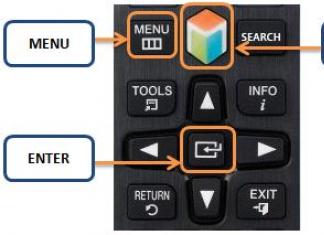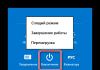Неправилната употреба на оперативниот систем доведува до негов брз неуспех. Чести корисници:
- Инсталирајте сомнителен софтвер.
- Тие складираат огромен број неискористени програми.
- Регистарот на софтверот не е исчистен.
- Тие не се оптимизираат.
Како резултат на тоа, со текот на времето, компјутерот почнува да работи бавно или често паѓа. Не постои човек на планетата што не би го изнервирал ова. Овие постојано замрзнувачки апликации кои ви дозволуваат да не правите апсолутно ништо. Така, се поставува прашањето, како повторно да го инсталирате Windows XP. Многу луѓе мислат дека оваа постапка е исклучително тешка, но не треба да мислите така. Доволно е да направите неколку чекори.
Подготовка
Ако немате диск за подигање, можете лесно да креирате со помош на специјална алатка. Инсталирајте Rufus, програма за снимање ISO слики на USB мемориски стик. Прво треба да ја преземете сликата за инсталација; за да го направите ова, треба да отидете на кој било тракер и таму да го внесете името на овој оперативен систем. Следно, преземете програма за автоматско инсталирање на драјвери, DriverGenius е погоден. Всушност, зошто да го барате сето ова рачно ако можете целосно безбедно да ја доверите оваа задача на посебна апликација.
Го стартуваме Rufus, ја избираме USB-картичката на која сакате да инсталирате Windows XP и сликата што сакате да ја запалите. Кликнете на копчето Start и почекајте да заврши снимањето.
Ако треба да запишете физички диск, можете да ја користите програмата ImgBurn. За ова:
- Вметнете празен DVD диск, еднократен или повеќекратно снимање, во уредот.
- Кликнете Снимање слика на диск.
- Изберете ја виртуелната слика на Windows XP.
- Поставете ја брзината на снимање на најбавно и започнете.
- Чекаме да заврши снимањето.
Сите прелиминарни постапки се завршени. Почнува повторното инсталирање на Windows XP.
Повторна инсталација
Прво треба да отидете во BIOS-от. Ова е микропрограма за почеток со компјутер. Вообичаениот начин за пристап до него е да притиснете некое копче што го прикачи производителот. Обично ова е Del, F2, F11 или друго копче на тастатурата што е наведено од производителот пред да се подигне.
Следно во менито треба да ја пронајдете опцијата Преземи. Се повикува во менито Boot. Таму го поставивме медиумот од кој повторно ќе се инсталира Windows XP. Во зависност од тоа дали е снимено USB или DVD, ставете го овој извор на врвот на листата, притиснете F10 за зачувување и рестартирање.
Ако сите процедури се завршени правилно, ќе започне повторното инсталирање на Windows XP.
Притиснете кое било копче за да започнете со вчитување и почекајте да се појави синиот екран за подигање на Windows.

- Притиснете го копчето Enter.
- Прочитајте го договорот и притиснете F8.

Изберете партиција за форматирање ако не треба да ги бришете партициите или да ја менувате големината на дисковите.

Поставете брз формат на NTFS.

Што треба да направите ако треба да ја промените големината на дисковите или да ги форматирате?

- Треба да го изберете потребниот диск и држете D.
- Потоа избришете ги сите датотеки на уредот C со притискање на L.
- Следно, лебди над нераспределената област и притиснете C, што ќе создаде нов дел.
- Внесете ја големината на оваа партиција во мегабајти.
- Изберете го од општата листа.
- Го форматираме и во NTFS.
Ако сè е направено правилно, тогаш не останува ништо друго освен повторно да го инсталирате Windows XP. Ќе започне да се презема нормалната програма за инсталација, во која ќе треба да внесете:
- Лиценца клуч;
- Корисничко име;
- Датум и јазик на системот.
Завршување на инсталацијата
Штом ќе заврши инсталацијата на Windows XP од креираниот медиум, ќе треба да вратите сè во BIOS-от на своето место. Треба да го отворите менито за подигање од хард дискот.

Но, тоа не е сè, драјверите треба да се инсталираат во новосоздадениот систем за правилно функционирање на компјутерските уреди. Тука ни доаѓа прекрасната апликација DriverGenius. Автоматски ги наоѓа сите драјвери кои се потребни за правилно функционирање, ги презема од мрежата и ги инсталира.

Поставките се интуитивни, притискаме неколку копчиња Next и OK, по што целата работа ќе биде завршена. Оваа инсталација е типична за скоро сите оперативни системи. Главни дејства:
- Креирајте бутабилен USB или DVD медиум.
- Инсталирање медиуми на компјутер.
- Промена на приоритетот за подигање во BIOS-от.
- Стандардно вчитување на оперативниот систем од медиум.
- Вратете го редот за подигање во BIOS-от.
- Инсталирање драјвери.
Значи, воопшто не треба да се плашите од таква инсталација, гледајќи ги во неа сите стапици и задолжителни вештини на компјутерски инженер. Слободно можеме да ги земеме програмите во наши раце и да започнеме плодна работа со нив.
(Посетено 15.188 пати, 1 посета денес)
Корисниците на Windows XP се повеќе се соочуваат со проблеми со лансирање на нови игри, програми и поддршка за одредени компоненти поради недостаток на соодветни драјвери. Затоа, скоро сите сега се префрлаат на поновите изданија на Windows, некои ја избираат седмата верзија. Денес детално ќе го разгледаме процесот како да го надградите Windows XP на Windows 7.
Оваа задача не е тешка и не бара дополнителни знаења или вештини од корисникот, само треба да ги следите упатствата во прозорецот за инсталатер. Сепак, постојат одредени нијанси со кои треба да се решат.
Проверка на компатибилноста на Windows 7 со вашиот компјутер
Најчесто, сопствениците на стари, слаби компјутери ја имаат инсталирано верзијата XP; таа не бара системот, ги вчитува RAM-от и процесорот на минимум, што не може да се каже за Windows 7, бидејќи неговите минимални системски барања се малку повисоки. Затоа, прво препорачуваме да ги дознаете карактеристиките на вашиот компјутер и да ги споредите со барањата на оперативниот систем и дури потоа да продолжите со инсталацијата. Ако немате информации за вашите компоненти, тогаш специјалните програми ќе ви помогнат да го дознаете.
Чекор 1: Подгответе бутабилен USB флеш драјв
Ако сакате да инсталирате од диск, тогаш не треба ништо да подготвувате, слободно преминете на третиот чекор. Сопствениците на лиценцирана копија на Windows на флеш-уред исто така можат да го прескокнат овој чекор и да преминат на вториот. Ако имате флеш-уред и слика на ОС, тогаш треба да направите прелиминарни поставки. Прочитајте повеќе за ова во нашите написи.
Чекор 2: Поставки за BIOS и UEFI за инсталација од флеш-уред
Сопствениците на постари матични плочи ќе мора да извршат неколку едноставни чекори во BIOS-от, имено, треба да ја проверите поддршката за USB-уреди и да го поставите приоритетот за подигање од флеш-уредот. Целиот процес е детално опишан во нашата статија, само пронајдете ја вашата верзија на BIOS-от и следете ги упатствата.

Ако матичната плоча е опремена со UEFI интерфејс, принципот на поставување ќе биде малку поинаков. Детално е опишано во нашата статија за инсталирање на Windows на лаптопите UEFI. Обрнете внимание на првиот чекор и следете го секој чекор еден по еден.

Чекор 3: Повторно инсталирајте го Windows XP на Windows 7
Сите прелиминарни поставки се направени, дискот е подготвен, сега се што треба да направите е да ги следите упатствата на инсталаторот и ОС ќе се инсталира на вашиот компјутер. Ти треба:


Сега ќе започне процесот на инсталација. На екранот ќе се прикаже напредокот и кој процес моментално се извршува. Компјутерот ќе се рестартира неколку пати, по што инсталацијата ќе продолжи, а последниот чекор ќе ја конфигурира работната површина и ќе создаде кратенки.
Чекор 4: Подготовка на ОС за удобно користење
Сега имате инсталирано чист Windows 7, без многу програми, антивирус и драјвери. Сето ова мора да се преземе и инсталира рачно. Препорачуваме да подготвите офлајн софтвер за инсталација на драјвери однапред, да преземете мрежен драјвер или да го користите вклучениот диск за да инсталирате сè што ви треба.

Реинсталирањето на системот Windows останува нешто мистериозно и непознато за многу корисници, а всушност е лесно и брзо. Ако одлучите да се надградите на Windows XP и сами да ја извршите инсталацијата, тогаш овој напис ќе ви помогне да се справите со сите тешкотии и да одговорите на многу прашања.
Што да направите пред да инсталирате Windows XP
За време на процесот на инсталација, датотеките на локалниот диск C ќе бидат форматирани. Ако сакате, можете да ја избришете целата содржина на вашиот компјутер, целосно да го исчистите, меѓутоа, ако цените фотографии и програми, подобро е да не го правите тоа.
Ако вашиот датотечен систем е поделен на неколку дискови, префрлете важни податоци од уредот C на кој било друг. По повторното инсталирање, ќе ги изгубите вашите фотографии, музика, програми инсталирани на уредот C.
Снимање слика на Windows XP
Системот е инсталиран од кој било медиум за складирање: оптички диск, USB-уред, флеш-уред. Ако немате диск со оперативниот систем, ќе мора сами да го креирате. Програмите за креирање и снимање слики се погодни за ова:
- Daemon Tools;
- Ултра ISO;
- Алкохол.
Поудобно е да се користи Daemon Tools, бидејќи се дистрибуира бесплатно на официјалната веб-страница: https://www.daemon-tools.cc/rus/products
Најавете се и преземете го производот.
Целосните упатства за снимање слики ќе најдете во статијата
- Инсталирајте ја програмата следејќи ги упатствата на инсталерот;
- Одете во делот за снимање слики;
- Вметнете го дискот во компјутерот;
- Изберете го вашиот медиум и започнете со снимање.


Инсталирање на Windows XP
Кога имате диск со оперативен систем или флеш-уред во вашите раце, сте ги зачувале најважните датотеки - време е да започнете со инсталацијата.
- Одете во BIOS-от. За да го направите ова, треба да го рестартирате системот со притискање на специјално копче кога го вклучувате. Најчесто, ова е F7 или F12. Кога ќе го притиснете правилното копче, ќе бидете префрлени во менито на BIOS-от. Бидете внимателни, бидејќи треба да го притиснете копчето пред да се појави екранот за подигање.
- BIOS-от може да биде различен, сето тоа зависи од неговата верзија. Најчесто, тој е дизајниран во форма на јазичиња. Треба да го пронајдете табулаторот „Подигање“.
- Во него ќе ја најдете ставката „Приоритет на уред за подигање“. Овој дел го конфигурира примарниот медиум од кој ќе се подигне системот. Стандардно, се подига од хард дискот, но за време на инсталацијата овој приоритет треба да се смени на вашиот оптички уред или флеш-уред.


- Сега користете ги копчињата „+ –“ за да го изберете примарниот медиум. Користејќи ја сликата од екранот подолу, можете лесно да разберете како се пренесува мемориската картичка и како се пренесува ЦД-то. Вашиот медиум треба да се појави во линијата „1st Boot Device“.
- Запомнете ја низата уреди што беа инсталирани првично.


- Сега останува само да кликнете на install и да почекате системот да се инсталира. Ова ќе потрае до еден час, а компјутерот може сам да се рестартира неколку пати во текот на процесот.
- Откако ќе заврши инсталацијата, ќе имате целосно нов Windows XP систем.


Што да направите по инсталирањето на Windows XP
Постапката се уште не е завршена. Пред сè, треба повторно да влезете во BIOS-от и да го поставите приоритетот за подигање на оној што беше првично.
- После тоа, преземете ги драјверите.
- Ако немате диск со драјвери, користете го овој трик:
- Одете во контролниот панел преку менито Start.
- Најдете го табулаторот „Хардвер и звук“.


- Во овој дел, кликнете на „Управувач со задачи“.


- Сега можете да ги видите сите уреди на вашиот компјутер. Десен-клик на нив и изберете „Ажурирај ги драјверите“.
Како што можете да видите, повторното инсталирање на оперативниот систем не е толку тешка процедура.


Ќе ви требаат и драјвери за уредите инсталирани на компјутерот (чипсет, звучна картичка, видео картичка, веб камера, итн.)
Снимање инсталационен диск за Windows XP
За снимање на инсталационен диск на Windows, потребна ни е слика на дискот, програма за снимање на диск од сликата, пишувач на ЦД и самото ЦД.
Преземете ја сликата на дискот Windows XP SP3 Professional
Секоја програма за снимање диск што поддржува снимање од ISO слика ќе го стори тоа, на пример Nero или DeepBurner, кои може да се преземат бесплатно.
Значи, ја преземавме сликата на дискот и ја инсталиравме програмата DeepBurner. Сега да го погледнеме процесот на снимање на дискот.
Вметнете празно CD-R во уредот и стартувајте го DeepBurner. Откако ќе се стартува, DeepBurner ве поттикнува да го изберете типот на проект за креирање.
Изберете Снимање ISO сликаи кликнете Next.
Не знам за вас, но за мене прозорецот на проектот се отвори во компресирана форма. Затоа, треба да го истегнете така што ќе го фатите долниот десен агол со глувчето или ќе го проширите на цел екран за да изгледа како на сликата подолу.

Во прозорецот на проектот, кликнете на копчето со три точки (Преглед) и изберете ја датотеката од преземената изо слика на инсталациониот диск на Windows XP. Во нашиот случај ова е датотеката ZverCDlego_9.2.3.iso.
Сега треба да ја изберете брзината на снимање и да го притиснете копчето Снимајте ISO. За да може дискот да снима подобро, брзината треба да биде избрана малку помала од максималната. Сега се што треба да направите е да почекате дискот да загори. Откако ќе се запали инсталациониот диск за Windows XP SP3, фиоката за погонот ќе се исфрли сама по себе. Дискот е подготвен!
Windows XP(внатрешна верзија - Windows NT 5.1) - оперативен систем (OS) од семејството Windows NT на Microsoft Corporation. Беше објавен на 25 октомври 2001 година и е еволуција на Windows 2000 Professional. Името XP доаѓа од англискиот. Искуство(Искуство).
За разлика од претходниот Windows 2000, кој доаѓаше и во верзии на сервер и во клиент, Windows XP е систем само за клиент.
Според веб-аналитиката, од септември 2003 до јули 2011 година, Windows XP бил најкористениот оперативен систем за пристап до Интернет во светот. Од февруари 2013 година, Windows XP беше на второто место по Windows 7 со удел од 19,1%. Максимумот на оваа вредност беше 76,1% и беше постигнат во јануари 2007 година.
Како да инсталирате Windows XP од диск преку BIOS-от
Сега е време да се погледне самиот процес инсталирање на Windows XP на компјутер од диск.
Пред сè, треба да го конфигурирате подигањето од дискетата во BIOS-от. За да го направите ова, треба да отидете во менито BIOS-от. Како да го направите ова може да варира во зависност од моделот на матичната плоча. Во повеќето случаи, до ова мени може да се пристапи со притискање на копчето Дел(на некои модели на матични плочи треба да го притиснете копчето F2) откако ќе го вклучите компјутерот (за време на стартувањето со прскање на екранот). Подобро е да го притиснете ова копче неколку пати за да бидете сигурни.
Менито на BIOS-от се разликува во зависност од производителот и верзијата. Постојат два главни типа на BIOS-от: AMI и AWARD.
Подолу се прикажани слики од екранот на AWARD BIOS-от. Треба да одите во менито Напредни карактеристики на BIOS-от.

Тука во ставката од менито Првиот уред за подигањепритиснете Enter и изберете CD-ROM

После тоа, притиснете го копчето Esc за да излезете во претходните менија, каде изберете Зачувајте и излезете од поставувањето. Тоа е сè, сега првиот уред што ќе го подигне вашиот компјутер ќе биде ДВД-уредот. Можете да продолжите со процесот инсталирање на Windows XP од диск.
Сега да погледнеме како да инсталирате подигање на дискот AMI BIOS
Изберете јазиче Багање, и во него одиме во менито Приоритет на уред за подигање

Поставете го првиот уред за подигање (првиот уред за подигање) на CD-ROM или DVD-ROM (вашиот модел на диск)

Во некои верзии на BIOS-от, првиот уред се избира по притискање на копчето Enter на саканата ставка и избирање уред; во други, уредите се поместуваат нагоре и надолу со помош на копчињата F5 и F6 или + и -
По ова, треба да излезете во главното мени користејќи го копчето Esc и да отидете на јазичето Излезете. Изберете ставка Излезете и зачувајте ги променитеза да ги зачувате промените и да излезете.
Сега да го погледнеме самиот процес инсталирање на Windows XP од диск на компјутер.
Вметнете го инсталациониот диск во уредот и рестартирајте го компјутерот. Менито на дискот подолу се појавува.

Изберете ставка Рачно инсталирање на Microsoft Windows XP SP3и притиснете Enter.
Ве молиме да се предупреди дека инсталирање на Windows XP SP3 на компјутертрае околу 40 минути. Затоа бидете трпеливи.
На првиот екран, притиснете го копчето Enter за да продолжите со инсталацијата.

Во следниот чекор, прочитајте го договорот за лиценца и притиснете F8
Сега изберете ја партицијата на дискот каде што сакате да инсталирате Windows XP. Ако хард дискот е нов и сè уште не е форматиран, треба да креирате партиција со притискање на копчето C.
Изберете го делот и притиснете Enter. Ако партицијата веќе постоела, треба да ја потврдите инсталацијата на оваа партиција со притискање СО.

Во следната фаза, програмата за инсталација ве поттикнува да го форматирате дискот. Изберете ставка Форматирајте ја партицијата во NTFS системот (Брзо)и притиснете Enter.

За да го потврдите форматирањето, притиснете Ф
По форматирањето, ќе започне процесот на копирање на потребните датотеки на хард дискот.

Откако ќе се копираат датотеките, компјутерот ќе се рестартира.
Кога ќе го подигнете компјутерот, тој повторно ќе започне од ЦД-то за подигање. Во менито на дискот, изберете ја ставката
Ќе се отвори прозорец за избор на пакети со драјвери за распакување и инсталација. Овие се вградени драјвери за многу уреди вклучени во оваа верзија. Ако инсталирате Windows XP од дистрибуција на Microsoft, овој прозорец нема да се појави.

Изберете ги потребните пакети на драјвери со штиклирање на полињата и кликнете OK. Ако не знаете точно кои драјвери ви се потребни, а кои не, изберете ги сите. Ако имате дискови со драјвери за сите уреди (матична плоча, видео картичка, итн.), тогаш отштиклирајте ги сите полиња за да го забрзате процесот на инсталација на ОС. Во овој случај, ќе треба рачно да ги инсталирате драјверите од дисковите откако ќе заврши инсталацијата на Windows. Прочитајте повеќе овде: Како да инсталирате драјвери за Windows XP.
Откако ќе кликнете OK, ќе започне отпакувањето на пакетите со драјвери, а кога ќе заврши, инсталацијата на Windows ќе продолжи.
Следно, ќе се појави прозорецот за избор на регионален и јазик. Ако комплетот за дистрибуција е руската верзија на Windows XP, тогаш ништо не треба да се менува овде.


Во следниот прозорец треба да го внесете клучот за производот и да кликнете Понатаму.
Ќе се појави прозорец во кој треба да ги внесете името на компјутерот и администраторската лозинка. Не треба да менувате ништо во овој прозорец. Тогаш администраторската лозинка нема да се постави.
Во прозорецот за поставки за време и датум, поставете го точниот датум и време, како и временската зона.

Во прозорецот за параметри на мрежата на ОС, изберете Редовни опциии кликнете Понатаму.

Во прозорецот на работната група, напишете го името на работната група или доменот во кој учествува компјутерот. Ако немате домашна или канцеларија мрежа, можете да оставите сè непроменето и да кликнете Понатаму.

По ова, инсталацијата на Windows ќе продолжи, по што компјутерот автоматски ќе се рестартира.
Влегуваме во BIOS-от и ја поставуваме првата опција да се подигне од хард дискот, како што е опишано на почетокот на статијата. Излегуваме од BIOS-от и ги зачувуваме промените.
Сега пред тоа како целосно да инсталирате Windows XP на компјутеростанаа последните минути.
Кога се вчитува, системот ќе ве поттикне автоматски да ја прилагодите резолуцијата на екранот. Кликнете на ОК.
Во прозорецот за добредојде на Windows XP, кликнете Понатаму.

Ќе се појави прозорец со барање да изберете режим за ажурирање на Windows.

Изберете Одложете ја оваа акцијаза да го исклучите автоматското ажурирање на системот и притиснете го копчето Понатаму.
Следниот прозорец ќе побара од вас да ја поставите вашата интернет конекција. Кликнете Прескокни.
Ја одбиваме понудата да се регистрираме со избирање Не, некое друго времеи притиснете Понатаму.

Во последниот прозорец, кликнете Подготвени.
Тоа е се! Сега знаеш како да инсталирате Windows XP од инсталациониот диск на вашиот компјутер.

Останува само да се инсталираат драјвери и програми, но ова е надвор од опсегот на овој напис.
Како да се инсталира повторноWindowsXP?Токму ова прашање ме интересираше и мене пред неколку години! Најверојатно, секој модерен корисник на компјутер порано или подоцна има потреба од повторно инсталирањеWindowsXP.
Постојано инсталирање и деинсталирање разни програми, преземање нови датотеки, сурфање на Интернет - сето ова води до фактот дека наскоро компјутерот почнува да работи бавно, на него се појавуваат многу датотеки што не ги разбираме и поради некоја причина практично нема простор на системскиот диск.лево. Постојаните грешки, можеби и вируси, се само досадни!
Сите овие причини укажуваат дека е дојдено време повторно инсталирајте го системот. Во оваа лекција ќе ви кажам и ќе ви покажам на слики како повторно да инсталирате Windows XP. Всушност, ова не е толку тешко; многу корисници почетници се исплашени од самата фраза за повторно инсталирање на Windows XP, но ве уверувам, откако еднаш ќе се обидете, веќе нема да морате да прашувате никого или да повикате волшебник за повторно инсталирање на системот за ти!
Ајде да започнеме веќе!
Се подготвува за повторно инсталирање на Windows XP
Прво, пред да започнете со повторно инсталирање, проверете дали нема важни датотеки на системскиот диск, преместете ги вашите фотографии, видеа и други потребни податоци на други дискови. Ако имате само еден диск, а тој не е поделен на логички, тогаш префрлете сè што треба да се зачува на флеш драјвови, пишувајте на дискови итн. Во принцип, грижете се за ова однапред за да не ги изгубите потребните информации.
Второ, треба да се погрижиме нашиот компјутер да не се подига од хард дискот како секогаш, туку да се подигне од обичен ДВД-диск од уредот. На крајот на краиштата, кога вметнуваме диск со оперативен систем во уредот, од таму ќе се читаат информациите и ќе се копираат датотеките потребни за инсталирање на Windows XP. За да се подигнете од обичен диск, треба да влезете во BIOS-от и прво да ставите подигање од CDROM.
За да го направите ова, рестартирајте го компјутерот и веднаш притиснете го копчето DELETE неколку пати додека не влеземе во BIOS-от. Во зависност од матичната плоча, ова може да биде копчето F2, па ако притискањето на DELETE не влезе во BIOS-от, тогаш повторно рестартирајте и притиснете F2 неколку пати додека не се вчита BIOS-от. На компјутер влегувам во BIOS со притискање на копчето DELETE, а на лаптоп преку F2.
Во BIOS-от треба да одиме во табулаторот Boot и потоа да изберете Приоритет на уред за подигање.
И веќе таму, на прво место, ставете подигање од обичен диск. За да изберете, користете ги стрелките и копчето „Enter“ на тастатурата, бидејќи таму не можете да го користите глувчето.
Вашиот BIOS може да биде различен!Моето го покажав како пример, истото го имам и на компјутерот и на лаптопот. Видов уште еден од моите пријатели, дури морав да барам околу половина час каде да го инсталирам подигањето од диск! Главната работа што треба да се запамети е клучниот збор Boot! Побарајте го ова јазиче, може да има фраза и зборот Boot во неа. Најдете, влезете и поставете го првото место за подигање од дискот.
Вака изгледа на мојот лаптоп:

Откако сè е подготвено, вчитувањето од дискот е на прво место, притиснете го копчето „Esc“ и зачувајте ги поставките со кликнување на „OK“.
Реинсталирање на Windows XP
Откако ќе го поставите дискот да се подигне во BIOS-от, време е да продолжите директно до повторно инсталирањеWindowsXP.
Вметнете го дискот со оперативниот систем во уредот и рестартирајте го компјутерот.
Чекаме.. Првото нешто што треба да го видиме е син екран во левиот агол, кој ќе содржи текст "Инсталација на Windows".

По неколку секунди се појавува програмата за инсталација. За да започнете со инсталирање на Windows XP, треба да притиснете enter, односно притиснете „Enter“ на тастатурата.

Почнува инсталацијата.


Ако моментално ви треба повторно инсталирај Windows XP, односно, ова не е прв пат да го инсталирате системот на нов хард диск и да имате стар оперативен систем. Во овој случај, нашата програма за инсталација ќе понуди да ја врати старата копија на Windows. Но, бидејќи ова не ни треба, само го притискаме копчето „Esc“, ќе го инсталираме Windows на нов начин.

Во следниот чекор, треба да ја избереме партицијата на хард дискот каде што ќе се инсталира Windows XP. Ова е обично погонот "C". Изберете го делот што ни треба користејќи ги стрелките на тастатурата и притиснете го копчето Enter.


Сега имаме неколку опции за да продолжиме! Можеме да ја продолжиме процедурата и да не го форматираме дискот, тогаш ќе имаме два системи, стариот и новиот! Но за успешно инсталацииWindowsXPПрепорачувам да го форматирате системскиот хард диск за да се избрише сè што е на него!
Исто така, постојат два методи за форматирање, брзо и нормално. Ви препорачувам да го изберете обичниот, иако не трае многу подолго, подобро е. Изберете со стрелките и притиснете продолжи - копчето „Enter“.

Го потврдуваме форматирањето на дискот со притискање на англиското копче „F“.

Чекаме додека дискот е форматиран. При изборот на брзо форматирање, тоа трае околу една минута, а редовното форматирање - околу 10 минути.

По форматирањето, инсталерот ќе започне да ги копира потребните датотеки за инсталирање на Windows XP.

И тогаш ќе започне главната инсталација на оперативен систем.

За време на процесот, ќе се појават некои прозорци. Користејќи го копчето „Прилагоди“, можете да го промените стандардниот јазик на тастатурата и регионалните поставки.


И, исто така, името на компјутерот.

Внесете датум, временска зона. Во сите прозорци кликнуваме на копчето „Следно“.

По главната инсталација, ќе започне „Целосна инсталација“.

Кога повторно инсталирање на Windows XPќе биде завршен, компјутерот ќе се рестартира и ќе започне сосема новиот новоинсталиран систем! Вака изгледа по првото лансирање:

Тоа е се што имаме подготвено!Вака можете повторно да инсталирате Windows XP на кој било компјутер. Тоа всушност не е тешко. Инструкции за повторно инсталирање на оперативниот системдоаѓа до крајот.
И сè што можам да направам е да ви честитам! Научивте како повторно да го инсталирате Windows XP.
По повторно инсталирање на оперативниот систем, првото нешто што треба да направите е, а исто така! За среќа, на страницата има лекции на оваа тема!
Фала што Сподели!!!